Preguntas frecuentes (FAQ)
Cómo pasar contactos
Cómo pasar los contactos de Eudora 7 a para.TI@UCM
21 jul 2014 - 10:00 CET
Cómo pasar los contactos de Eudora 7 a para.TI@UCM
Abrimos Eudora 7 y vamos al address book.
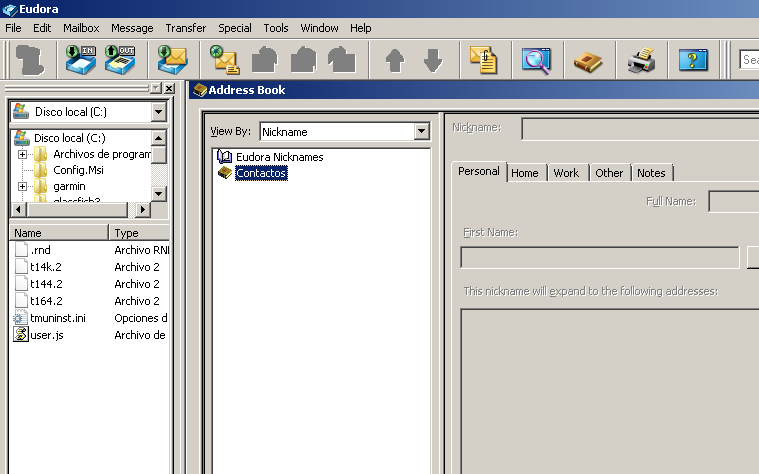
Seleccionamos la libreta a exportar y en el menú save seleccionamos save as
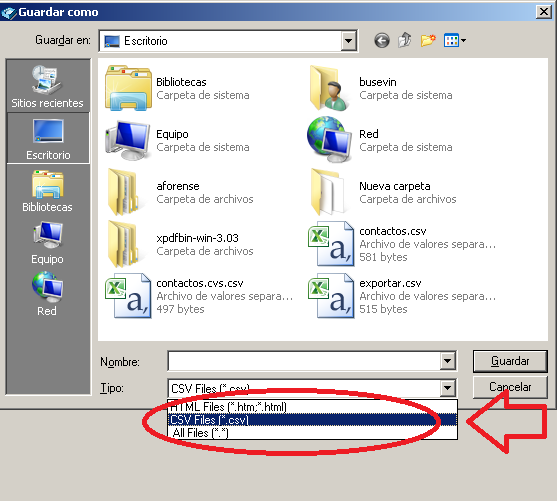
En la ventana que nos aparece seleccionamos Tipo CVS FIles (*.cvs)
y, en nombre ponemos contactos, finalmente, cliqueamos sobre Guardar.
Ya hemos exportado la lista de contactos a un formato cvs ahora, ya podemos recuperar los contactos desde la cuenta de para.TI@UCM.
A continuación, nos logamos en nuestra cuenta de para.TI@UCM como siempre y arriba a la izquierda, donde pone correo desplegamos el menú y elegimos contactos.
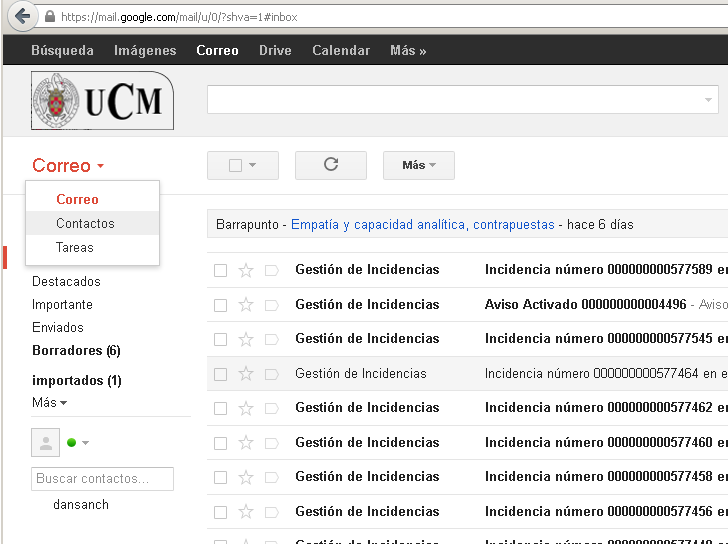
Elegimos importar contactos
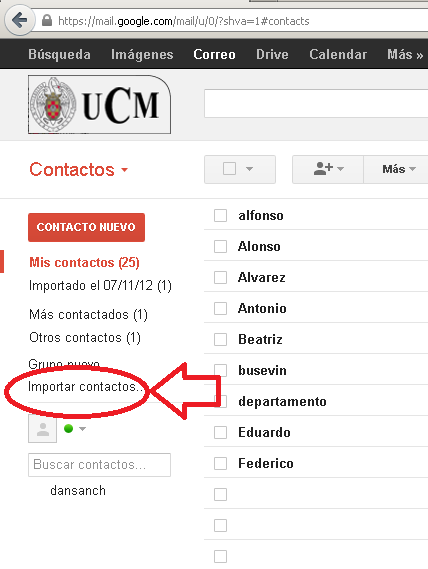
En la siguiente pantalla cliqueamos en examinar y elegimos el fichero contactos.cvs que hemos guardado antes en el escritorio (o cómo y dónde lo hayas guardado).
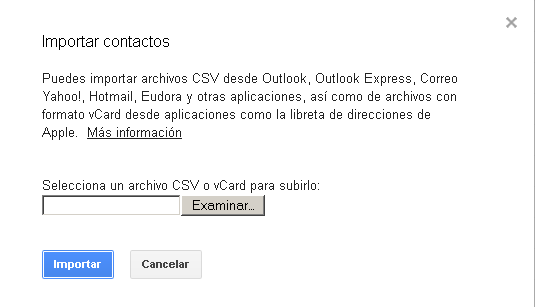
Finalmente, si queremos evitar duplicidades y combinar nuestros contactos podemos cliquear sobre buscar y combinar duplicados.








